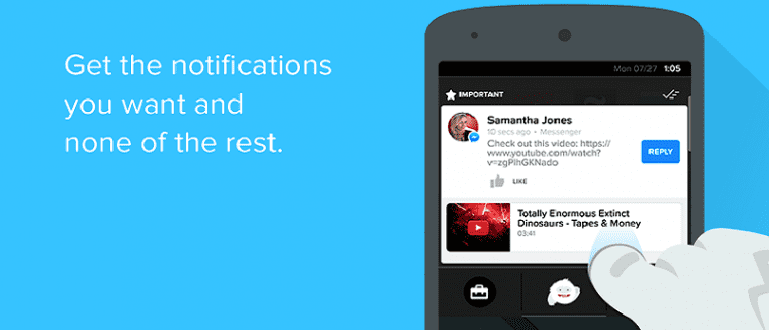اس آرٹیکل میں، ApkVenue ٹھنڈی ٹپس دینا چاہتا ہے، MX پلیئر کی طرح فنگر سوائپ کے ساتھ YouTube پر حجم اور اسکرین کی چمک کو کیسے کنٹرول کیا جائے۔
آپ میں سے ان لوگوں کے لیے جو اسمارٹ فونز پر فلمیں دیکھنا پسند کرتے ہیں، یقیناً آپ ویڈیو پلیئر ایپلی کیشنز سے پہلے ہی واقف ہیں VLC پلیئر یا ایم ایکس پلیئر. ظاہر کرنے کے قابل ہونے کے علاوہ سب ٹائٹلز، ویڈیو پلیئر میں اسکرین کی چمک اور والیوم کنٹرول کی خصوصیت بہت آسان ہے۔
مثال کے طور پر، جب آپ MX Player پر کوئی ویڈیو دیکھ رہے ہوں، تو والیوم کو ایڈجسٹ کرنے کے لیے اسکرین پر صرف اوپر اور نیچے کی طرف سوائپ کریں اور اسکرین کی چمک کو ایڈجسٹ کرنے کے لیے بائیں جانب سوائپ کریں۔ لہذا، آپ مختلف حالات میں فلم سے پوری طرح لطف اندوز ہوسکتے ہیں۔
- بغیر روٹ کے خودکار طور پر اینڈرائیڈ یوٹیوب پر اشتہارات کو کیسے چھوڑیں۔
- ان 5 اقسام کی ویڈیوز سے یوٹیوب سے پیسے کمائیں!
- یوٹیوب کی 5 خفیہ ترکیبیں جو آپ کو شاید معلوم نہیں ہوں گی۔
یوٹیوب پر انگلی کے سوائپ سے حجم اور اسکرین کی چمک کو کیسے کنٹرول کیا جائے۔
بدقسمتی سے، یہ زبردست خصوصیت YouTube Android ایپ میں دستیاب نہیں ہے۔ Wonderhowto سے رپورٹ کرتے ہوئے، AppListo ڈیولپمنٹ ٹیم نے YouTube ایپلیکیشن میں اس ٹھنڈے کنٹرول کی خصوصیت کو نافذ کرنے کا فیصلہ کیا۔ وہ ایک ایپلیکیشن تیار کرنے میں بھی کامیاب ہوئے، جو MX Player کی طرح اسکرین کی چمک اور حجم کو کنٹرول کر سکے۔
1. YouTube کے لیے ٹچ کنٹرولز انسٹال کریں۔

اسے آسان بنائیں، ایپ YouTube کے لیے ٹچ کنٹرولز یہ رسائی کی ضرورت کے بغیر کام کر سکتا ہے جڑ. کیا واضح ہے، آپ میں سے ان لوگوں کے لیے جو شوق رکھتے ہیں۔ ندی یوٹیوب، آپ کو واقعی اس ایپ کو آزمانا ہوگا۔
 ایپس پروڈکٹیوٹی ایپ لسٹو ڈاؤن لوڈ کریں۔
ایپس پروڈکٹیوٹی ایپ لسٹو ڈاؤن لوڈ کریں۔ 2. رسائی میں سروس کی اجازتوں کو آن کریں۔

انسٹال کرنے کے بعد، پہلی بار جب آپ اسے کھولیں گے تو ظاہر ہوگا۔ پاپ اپ نوٹس کریں کہ YouTube کے لیے Touch Controls کو اجازت درکار ہے جسے آپ کو ایکسیسبیلٹی سیٹنگز میں آن کرنا چاہیے۔ تو، صرف دبائیں رسائی کی ترتیبات، پھر منتخب کریں۔ YouTube کے لیے ٹچ کنٹرولز اور چالو کریں.
3. مزید ترتیبات دیکھیں

اب یوٹیوب ایپ کے لیے ٹچ کنٹرولز کو دوبارہ کھولیں، وہاں سے آپ وہ ترتیبات دیکھ سکتے ہیں جنہیں آپ ایڈجسٹ کر سکتے ہیں، جیسے کہ حسب ضرورت سوائپ حساسیت اسکرین کی چمک اور آواز کے حجم کو ایڈجسٹ کرنے کے لیے، اور فیصد ظاہر کرنے کے لیے۔ دیگر ترتیبات کو کھولنے کے لیے، آپ کر سکتے ہیں۔ اپ گریڈ ادا کر کے IDR 20,000.
4. Android YouTube ایپ کھولیں۔

جاکا نے بھی فوراً کوشش کی۔ یہاں، یقینی بنائیں کہ YouTube ویڈیو فل سکرین موڈ میں ہے۔ جیسا کہ جاکا نے اوپر وضاحت کی ہے، والیوم کو ایڈجسٹ کرنے کے لیے، اسکرین کے دائیں جانب صرف اوپر اور نیچے سوائپ کریں۔ یا، اسکرین کی چمک کو ایڈجسٹ کرنے کے لیے بائیں جانب اوپر اور نیچے سوائپ کریں۔
ہے اوورلیز نیم شفاف پیغامات جو خصوصیت کا استعمال کرتے وقت ظاہر ہوتے ہیں، لیکن یہ شاندار فعالیت کی ادائیگی کے لیے ایک چھوٹی قیمت ہے۔ اس کے علاوہ، آپ حذف کر سکتے ہیں اوورلیز اور ورژن خرید کر ڈویلپرز کی مدد کریں۔ مکمل-اس کا بہت آسان ہے نا؟ گڈ لک، اور جاکا کو مت بھولنا، اپنے تبصروں کا انتظار کریں۔